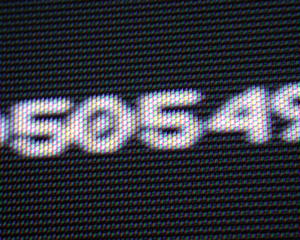ブログに使う画像をキャプチャしたりするのにSkitchを愛用している@kasumiiです。こんにちは!
Skitchはとても便利だけど画像にモザイクを入れられないみたい。。
というわけで「ToyViewer」という無料アプリでサクッとモザイクを入れてSkitchに戻すという方法を試してみます。
編集したい画像をコピーして「ペーストボードから開く」
Skitchで取り込んだ画像をまずコピーしておきます。
ToyViewerのメニュー「ファイル」→「ペーストボードから開く」を選択。
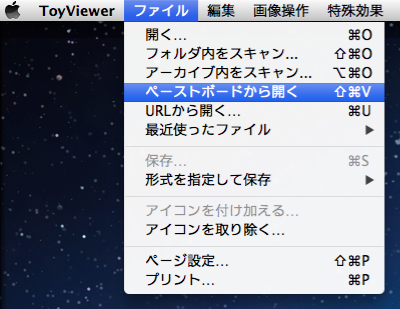
クリップボードにコピーしてあった画像が開きました。
文字にモザイクをかけてみる
この画像の「ジンギスカンキャラメル」という文字部分にモザイクをかけてみます。

モザイクをかけたい部分をドラッグして範囲選択。

ToyViewerのメニュー「特殊効果」→「ノイズ・モザイク」を選びます。
ここからモザイク以外にも「減色」「シャープ」「色彩強調」「エンボス」「ポスタライズ」「輪郭線」などなどいろいろな項目が編集できますね。
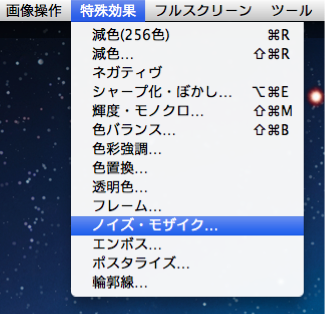
モザイクの設定をしてボタンを押すだけ!
ツールパネルでモザイクの粗さや不透明度などをお好みで調整します。
ためしに粗さを15に設定して「モザイク」ボタンを押してみると……
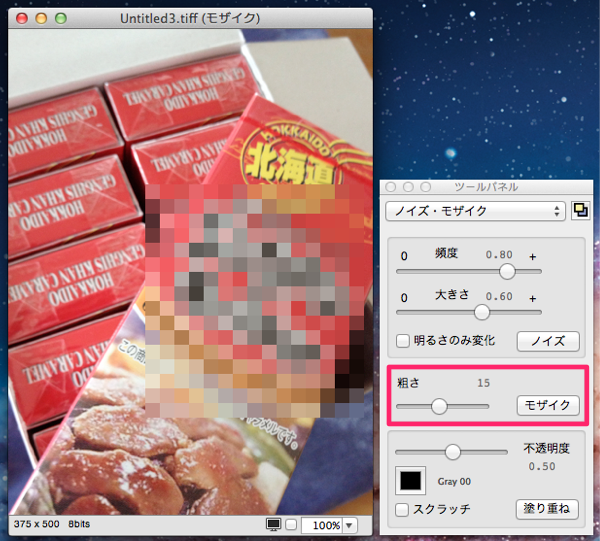
選択した部分にモザイクがかかって文字が読めなくなりました!
Skitchにペーストする
あとはモザイクがかかった画像をコピーしてSkitchにペーストするだけ。これなら簡単!
ToyViewerにはモザイク以外にもいろんな機能がありますが、とりあえずSkitchを使ってブログに載せる画像に簡単にモザイクを入れるためにしばらく使ってみようと思います。